Chỉnh Sửa Ảnh Trực Tuyến Trên Máy Tính: Cách Thực Hiện Dễ Dàng và Hiệu Quả
Chỉnh sửa ảnh trực tuyến trên máy tính là một công cụ hữu ích giúp bạn dễ dàng tạo ra những bức ảnh đẹp và ấn tượng mà không cần phải cài đặt phần mềm phức tạp. Dù bạn là người mới bắt đầu hay một chuyên gia chỉnh sửa ảnh, việc sử dụng các công cụ chỉnh sửa ảnh trực tuyến sẽ tiết kiệm thời gian và giúp bạn tạo ra những bức ảnh tuyệt vời nhanh chóng.
Trong bài viết này, chúng ta sẽ cùng tìm hiểu cách chỉnh sửa ảnh trực tuyến trên máy tính, những công cụ hỗ trợ tốt nhất, cũng như mẹo và thủ thuật để tối ưu hóa việc chỉnh sửa ảnh. Hãy cùng khám phá ngay!
Lý Do Chỉnh Sửa Ảnh Trực Tuyến Trên Máy Tính Lại Được Ưa Chuộng?
Ngày nay, việc chỉnh sửa ảnh trực tuyến trên máy tính đang trở nên rất phổ biến nhờ vào những lợi ích sau:
- Tiết kiệm thời gian và dung lượng: Bạn không cần phải tải và cài đặt các phần mềm nặng nề. Chỉ cần truy cập vào một trang web và bắt đầu chỉnh sửa ngay.
- Dễ dàng sử dụng: Các công cụ chỉnh sửa ảnh trực tuyến đều được thiết kế với giao diện thân thiện và dễ hiểu, giúp bạn thao tác nhanh chóng.
- Miễn phí hoặc chi phí thấp: Hầu hết các công cụ chỉnh sửa ảnh trực tuyến đều có bản miễn phí, chỉ tính phí đối với những tính năng nâng cao.
- Chỉnh sửa đa dạng: Bạn có thể thực hiện nhiều thao tác chỉnh sửa từ đơn giản đến phức tạp như cắt, ghép ảnh, điều chỉnh màu sắc, thêm văn bản, hay thậm chí sử dụng các bộ lọc (filter).
Với những ưu điểm này, việc chỉnh sửa ảnh trực tuyến đang ngày càng thu hút người dùng, từ cá nhân đến doanh nghiệp.
Các Công Cụ Chỉnh Sửa Ảnh Trực Tuyến Tốt Nhất
Có rất nhiều công cụ chỉnh sửa ảnh trực tuyến miễn phí và dễ sử dụng. Dưới đây là danh sách những công cụ tốt nhất mà bạn có thể sử dụng ngay trên máy tính của mình.
1. Canva
Canva là một trong những công cụ chỉnh sửa ảnh trực tuyến phổ biến nhất hiện nay. Không chỉ dành cho thiết kế đồ họa, Canva còn giúp bạn chỉnh sửa ảnh một cách dễ dàng. Với nhiều mẫu thiết kế có sẵn, các công cụ chỉnh sửa mạnh mẽ và kho ảnh chất lượng, Canva thực sự là một công cụ tuyệt vời cho mọi nhu cầu chỉnh sửa ảnh.
-
Ưu điểm:
- Giao diện dễ sử dụng.
- Nhiều công cụ và tính năng chỉnh sửa.
- Kho ảnh và mẫu thiết kế phong phú.
-
Hạn chế:
- Một số tính năng chỉ có trong phiên bản Pro.
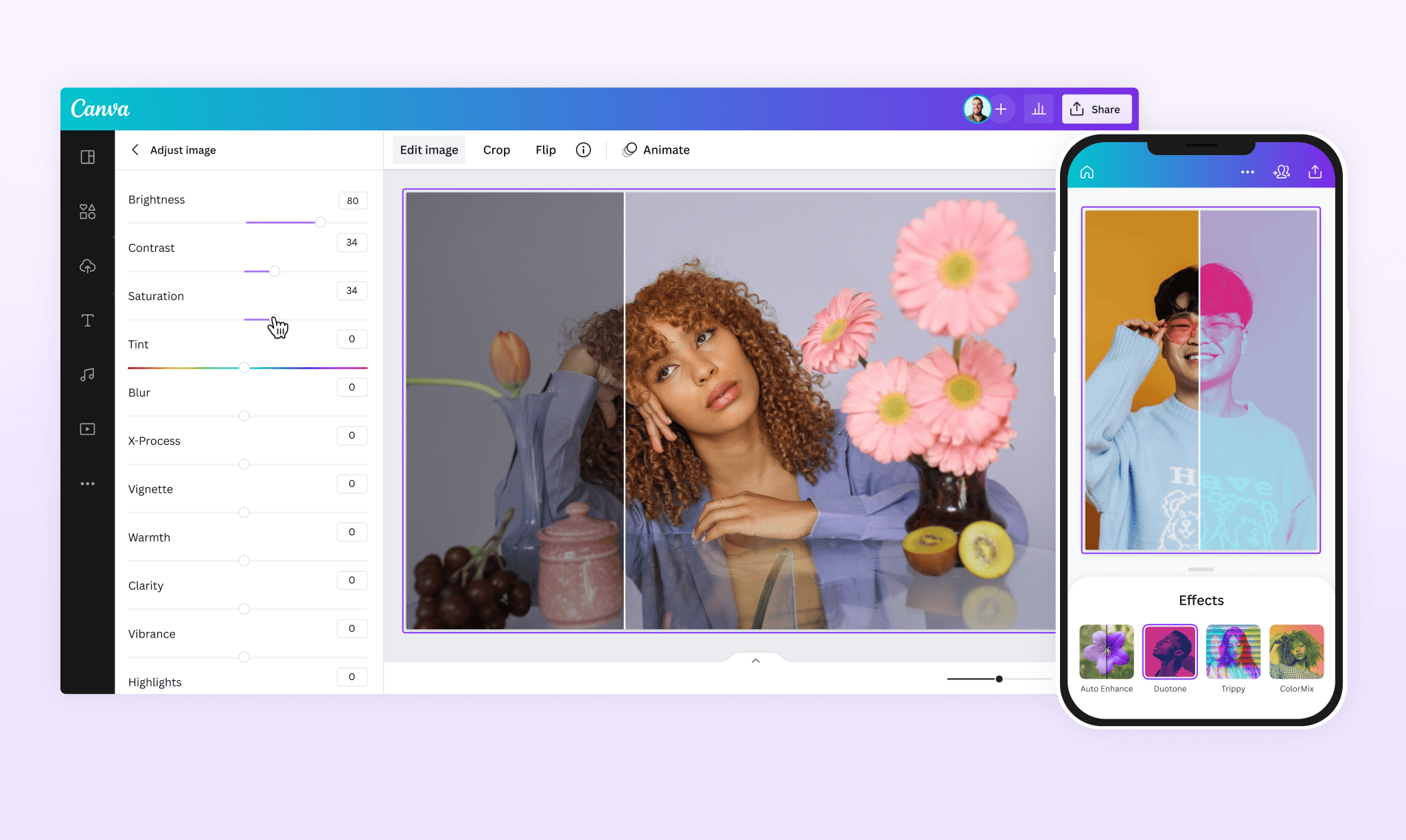
2. Pixlr
Pixlr là một công cụ chỉnh sửa ảnh trực tuyến mạnh mẽ với hai phiên bản Pixlr X (dành cho người mới bắt đầu) và Pixlr E (dành cho người dùng chuyên nghiệp). Pixlr cung cấp nhiều tính năng chỉnh sửa từ cơ bản đến nâng cao, giúp bạn tạo ra những bức ảnh đẹp và chuyên nghiệp.
-
Ưu điểm:
- Giao diện thân thiện với người dùng.
- Hỗ trợ nhiều tính năng chỉnh sửa mạnh mẽ.
- Không cần đăng ký tài khoản.
-
Hạn chế:
- Quảng cáo xuất hiện khi sử dụng bản miễn phí.

3. Fotor
Fotor là một công cụ chỉnh sửa ảnh trực tuyến mạnh mẽ, dễ sử dụng và đầy đủ tính năng. Nó cung cấp nhiều công cụ chỉnh sửa, bộ lọc, và khả năng tạo ảnh ghép (collage). Fotor cũng có các công cụ để chỉnh sửa màu sắc, làm đẹp da, tạo ảnh nghệ thuật, và nhiều hơn nữa.
-
Ưu điểm:
- Hỗ trợ nhiều tính năng chỉnh sửa nâng cao.
- Giao diện dễ sử dụng.
- Dịch vụ miễn phí với tính năng cơ bản.
-
Hạn chế:
- Một số tính năng chỉ có trong phiên bản Premium.
4. BeFunky
BeFunky là một công cụ chỉnh sửa ảnh trực tuyến rất nổi bật với những tính năng sáng tạo như bộ lọc nghệ thuật, ghép ảnh và tạo thiệp mời. Công cụ này rất phù hợp với những ai yêu thích sáng tạo và muốn làm mới những bức ảnh của mình.
- Ưu điểm:
- Giao diện người dùng thân thiện.
- Nhiều bộ lọc sáng tạo và các công cụ chỉnh sửa ảnh.
- Hạn chế:
- Một số tính năng nâng cao yêu cầu trả phí.

5. Photopea
Photopea là một công cụ chỉnh sửa ảnh trực tuyến miễn phí có khả năng làm việc với các tệp PSD (Photoshop). Nó rất phù hợp cho những ai muốn chỉnh sửa ảnh chuyên nghiệp mà không cần phần mềm tốn phí. Photopea cung cấp nhiều công cụ chỉnh sửa, tương tự như Photoshop.
-
Ưu điểm:
- Hỗ trợ các tệp PSD, PNG, JPG, SVG.
- Tính năng tương tự Photoshop nhưng miễn phí.
- Không cần cài đặt phần mềm.
-
Hạn chế:
- Giao diện hơi phức tạp đối với người mới.
6. Picasa (Chỉ Dành Cho Người Dùng Cũ)
Picasa là một công cụ chỉnh sửa ảnh được Google phát triển, giúp bạn chỉnh sửa và quản lý ảnh trên máy tính của mình. Tuy nhiên, Google đã ngừng hỗ trợ và phát triển Picasa, nhưng những người dùng cũ vẫn có thể sử dụng công cụ này nếu đã cài đặt trước.
Những Mẹo Chỉnh Sửa Ảnh Trực Tuyến Để Có Kết Quả Tốt Nhất
1. Cắt và Tạo Khung Cho Ảnh
Một trong những thao tác cơ bản nhất khi chỉnh sửa ảnh là cắt ảnh sao cho phù hợp với mục đích sử dụng. Bạn có thể cắt bỏ những phần không cần thiết hoặc thay đổi tỷ lệ khung hình để ảnh trông đẹp hơn. Một mẹo nhỏ là hãy luôn sử dụng tỷ lệ 16:9 cho những bức ảnh được sử dụng trên mạng xã hội.
2. Sử Dụng Bộ Lọc (Filter) Một Cách Khéo Léo
Các bộ lọc có thể giúp bức ảnh của bạn trở nên ấn tượng và có màu sắc bắt mắt hơn. Tuy nhiên, đừng lạm dụng quá mức, vì điều này có thể làm mất đi tính tự nhiên của ảnh.
3. Điều Chỉnh Độ Sáng và Độ Tương Phản
Chỉnh sửa độ sáng và độ tương phản của ảnh là cách đơn giản nhưng hiệu quả để làm cho bức ảnh nổi bật hơn. Bạn có thể làm cho bức ảnh sáng hơn hoặc tối hơn tùy thuộc vào hiệu ứng bạn muốn tạo ra.
4. Thêm Văn Bản Và Biểu Tượng
Khi chỉnh sửa ảnh cho các bài đăng trên mạng xã hội, việc thêm một đoạn văn bản thú vị hay biểu tượng sẽ làm bức ảnh của bạn trở nên sinh động hơn. Hãy thử các công cụ tạo chữ nghệ thuật trong Canva hoặc Fotor.
5. Loại Bỏ Vật Thể Không Cần Thiết
Sử dụng công cụ “Clone” hoặc “Healing Brush” để loại bỏ những vật thể không mong muốn trong ảnh như người đi qua, dây điện hay bất kỳ yếu tố nào làm ảnh mất thẩm mỹ.
FAQs – Những Câu Hỏi Thường Gặp
1. Tôi Có Thể Sử Dụng Canva Miễn Phí Để Chỉnh Sửa Ảnh Không?
- Có, Canva có phiên bản miễn phí với rất nhiều tính năng chỉnh sửa ảnh cơ bản. Tuy nhiên, nếu bạn muốn sử dụng thêm các tính năng nâng cao và kho mẫu độc quyền, bạn cần nâng cấp lên phiên bản Pro.
2. Có Công Cụ Chỉnh Sửa Ảnh Trực Tuyến Nào Miễn Phí Và Không Cần Đăng Ký Tài Khoản Không?
- Có, bạn có thể sử dụng Pixlr hoặc Photopea mà không cần phải tạo tài khoản.
3. Làm Thế Nào Để Ghép Nhiều Ảnh Vào Một Bức Ảnh?
- Các công cụ như Fotor và BeFunky cho phép bạn ghép nhiều ảnh vào một bức ảnh một cách dễ dàng thông qua tính năng collage.
Kết Luận
Chỉnh sửa ảnh trực tuyến trên máy tính là một cách tuyệt vời để cải thiện chất lượng ảnh mà không cần phải sử dụng phần mềm phức tạp. Các công cụ như Canva, Pixlr, Fotor và BeFunky đều có nhiều tính năng hữu ích giúp bạn dễ dàng chỉnh sửa ảnh theo ý muốn. Với những mẹo và thủ thuật đơn giản trong bài viết này, bạn sẽ có thể tạo ra những bức ảnh đẹp và ấn tượng cho các mục đích cá nhân hoặc công việc.